Das Smartphone-Zeitalter bringt ein großes Phänomen mit sich: Wir alle fotografieren alles, vor allem, wenn wir verreisen oder Urlaub machen. Wir bringen Hunderte von Fotos aus dem Urlaub mit, und oft wissen wir nicht einmal, wo wir sie aufgenommen haben. Locus Map bietet auch in diesem Fall eine Hilfe – es zeigt unsere Fotos auf einer Karte an. Die Smartphone-Kamera versieht jedes Foto mit einem „Geotag“, d. h. sie versieht es mit GPS-Koordinaten (es sei denn, Sie weisen sie an, dies nicht zu tun). Und alles mit GPS-Koordinaten über der Karte anzuzeigen, ist für Locus Map ein Kinderspiel.
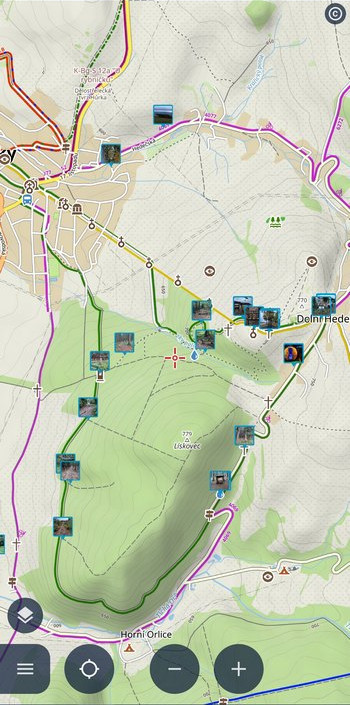
Woher bekomme ich diese Fotos?
Damit Locus Ihre Reisefotos über der Karte anzeigt, müssen Sie ihm sagen, wo sie zu finden sind. All dies wird über den Inhaltsbereich auf der linken Seite gesteuert, den Punkt „Geotag-Fotos„. Der Teil mit der Beschriftung öffnet die Auswahl der Ordner mit Fotos, und die Schaltfläche mit dem Auge schaltet die Anzeige der Fotos über der Karte ein.
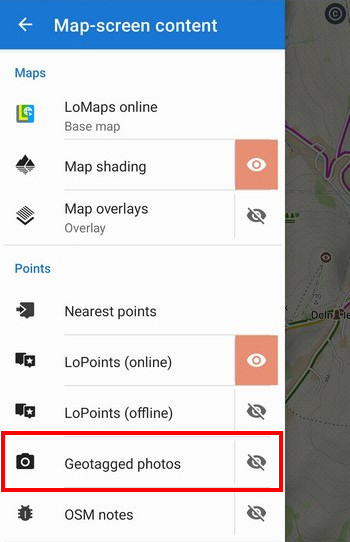
Beginnen wir mit der Auswahl von Ordnern mit Fotos. Tippen Sie auf das Kamerasymbol, um ein Fenster mit allen verfügbaren Fotoordnern auf Ihrem Telefon, sortiert nach Apps, zu öffnen:
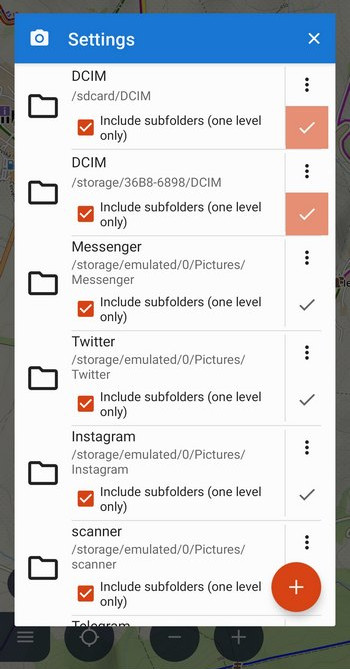
Markieren Sie die Ordner, deren Inhalt Sie auf der Karte anzeigen möchten. Dies ist in der Regel der Ordner DCIM, der sich sowohl im internen Speicher als auch auf der SD-Karte befindet. Locus kann auch eine Ebene von Unterordnern anzeigen.
Auf älteren Androiden (Version 10 und darunter) können Sie auch Ihr eigenes Verzeichnis von einem beliebigen Ort im Telefonspeicher hinzufügen – tippen Sie dazu auf die Schaltfläche +.
Schnell einblenden, schnell ausblenden
Dafür gibt es die bereits erwähnte, bekannte Augentaste:
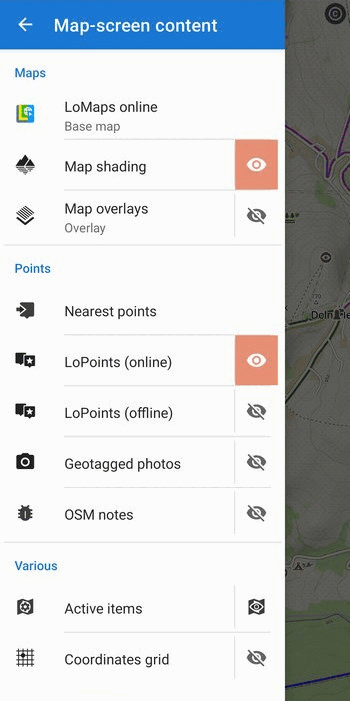
Viele von uns haben Hunderte oder Tausende von Fotos auf ihren Mobiltelefonen und Locus lädt sie nach und nach. Sobald sich zu viele Fotos auf der Karte befinden, kann das System nicht mehr mithalten. Wir empfehlen daher, die Fotos in Ordnern anzuzeigen oder sie auszuschalten, wenn wir sie nicht mehr benötigen. Locus reagiert dann viel schneller.
Detail anzeigen
Die Karte mit Miniaturansichten sieht gut aus, aber was ist, wenn Sie die Details des Fotos sehen möchten? Klicken Sie einfach auf eine Miniaturansicht, und es öffnet sich ein Fenster mit Entfernungs-, Höhen- und anderen Informationen sowie einer größeren Vorschau des Fotos:
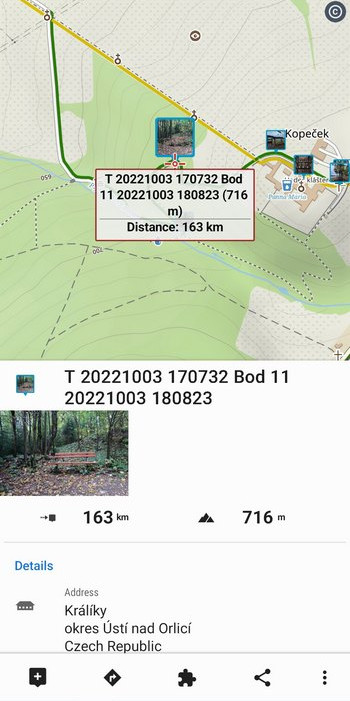
Klicken Sie auf die Vorschau, um zur Detailansicht zu gelangen, die Sie mit zwei Fingern auf die Originalgröße vergrößern können:

Sie können anhand Ihrer Fotos navigieren, führen und eine Route planen
Die Fotos oberhalb der Karte verhalten sich genau wie normale Punkte in Locus. Sie können zu ihnen navigieren, sie mit einer Luftlinie ansteuern oder sie bei der Planung einer Reise in die Route einbeziehen:
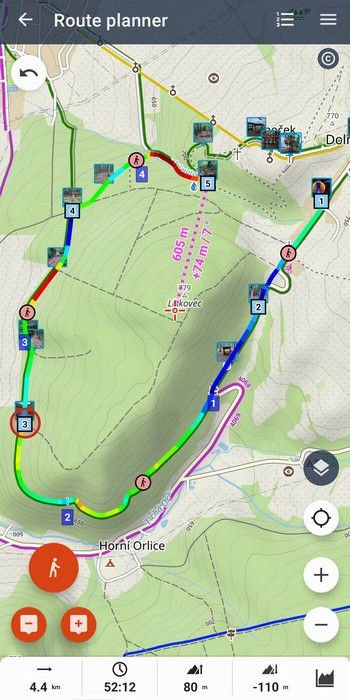
Jetzt liegt es an Ihrer Fantasie. Also raufen Sie auf’s Rad und los!
geotaggedgeotagged photophotosphotos on the map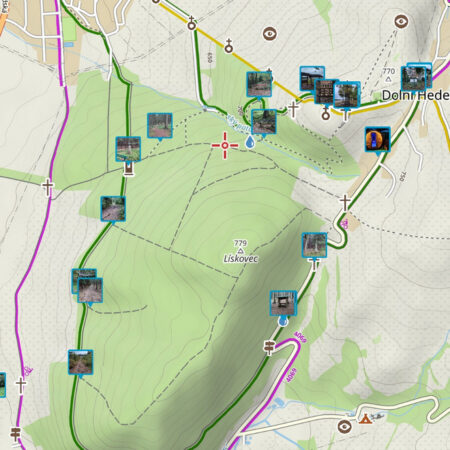


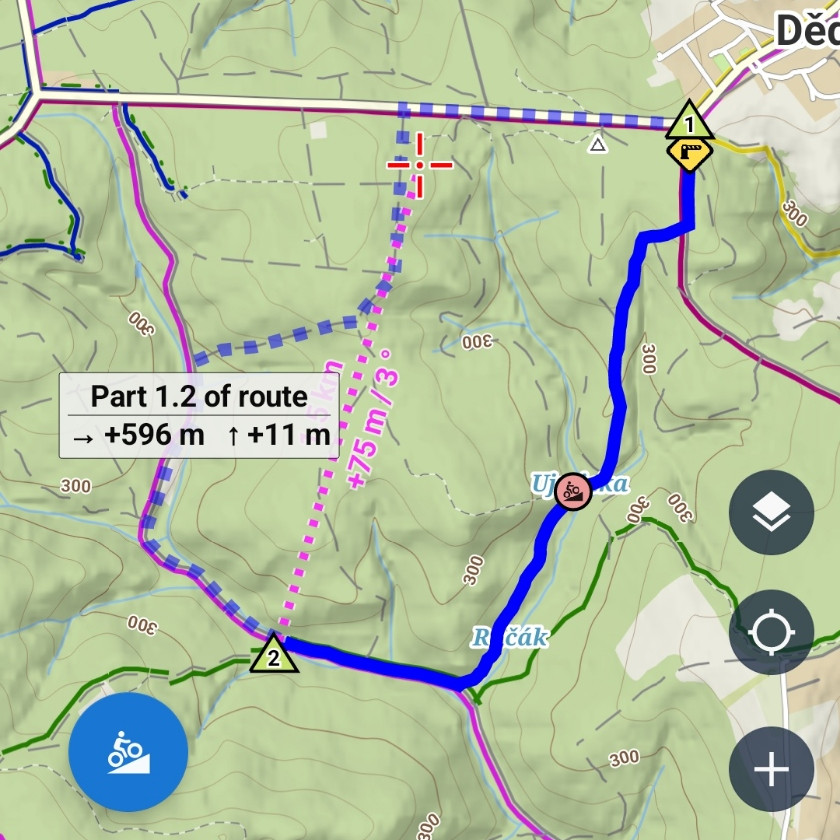
19 Comments
Great feature, thanks!
Great ! Was uploading them manually point by point until now after my hiking/running/ATV trips.
But I can't manage to create a folder and copy my pics in it, geotags are lost after copy.
A lovely feature... Now since you bring it up. A feature for navigating to prev/next image if in fullscreen would be nice.
Also an image view without the huge title bar.
"Get on your bike". No, pls don't forget the hikers amongst us.
How about extending the feature with an option to source the photos from Google Photos cloud repository? That would make this perfect! Looking forward ;)
Only a few photos was shown. What can I make to see all pictures?
...and so runners and ATVs !
I managed to copy pics to a folder without losing the geotag, but half part of photos in the folder are not displayed, shame.
Please install latest 3.47.2. If the problem remains, contact our support at help.locusmap.eu. Thanks!
Незнаю как у вас у меня отображаются все фотографии
Zdravím Luxus používam dosť často aj ako záchranár. Chcel by som sa opýtať, že či sa dá poslať fotka a ten čo ju dostane si ju stiahne na mapu ako bod a môže spúšť navigáciu na danú fotku ako na daný bod? Ďakujem Slavo
Dobrý den, ano, na fotku lze navigovat, stačí ji zobrazit.
Same problem as Blntasca. Four pictures taken, only two are visible. Motorola Moto G6 with Android 9, Locus latest version
We've investigated this problem earlier. For some unknown reason some photos have incorrect EXIF and Locus can't read the metainformation in it. Sorry about that.
Locus is really the best!!!
Looks good ☺️
Hello, the handling worked very well on my smartphone, but impossible on my huawei tablet mediapad m3 where i have copied my pictures???
Thank's for your job.
Hi, please contact our support at https://help.locusmap.eu/ticket/add and send more info, screenshots etc.
Dobrý den. Locus je báječný. Rád ho používám. Nějak se mi ale nedaří fotky na mapě zobrazit. Měl jsem vypnuty služby lokace. Službu jsem zapnul, udělal fotku, nastavil cestu, ale fotku na mapě nevidím. Fotka údaje o poloze už má. Myslím gps.
Dobrý den, kontaktujte nás prosím na https://help.locusmap.eu/ticket/add a pošlete některou z problémových fotek k otestování. Díky. Michal, Locus team